Jak wyłączyć blokadę numeru klawiatury Logitech
Opublikowany: 2022-09-20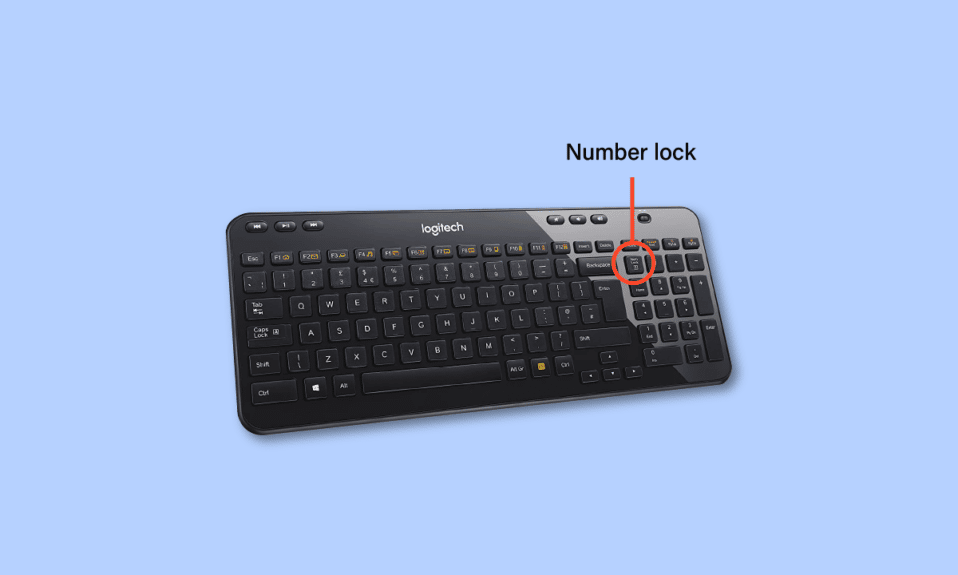
Dzięki nowym technologiom i aktualizacjom każdy chce mieć najnowsze wersje wszystkiego. Każdego dnia nasze życie staje się znacznie łatwiejsze dzięki rozwojowi technologii. Posiadanie komputera lub laptopa to dziś podstawowy wymóg. A klawiatury Logitech są dziś dość popularne ze względu na ich atrakcyjne wzornictwo i przenośne funkcje. Ten artykuł dotyczy pracy z klawiaturami Logitech i wyłączania blokady numeru klawiatury Logitech. Dowiedzmy się również, dlaczego Twoje liczby nie działają na klawiaturze firmy Logitech i jak na stałe włączyć Num Lock na klawiaturze firmy Logitech. Tak więc ten przewodnik o tym, jak wyłączyć Num Lock na klawiaturze, pomoże Ci zrozumieć postęp w technologii i świecie urządzeń bezprzewodowych.
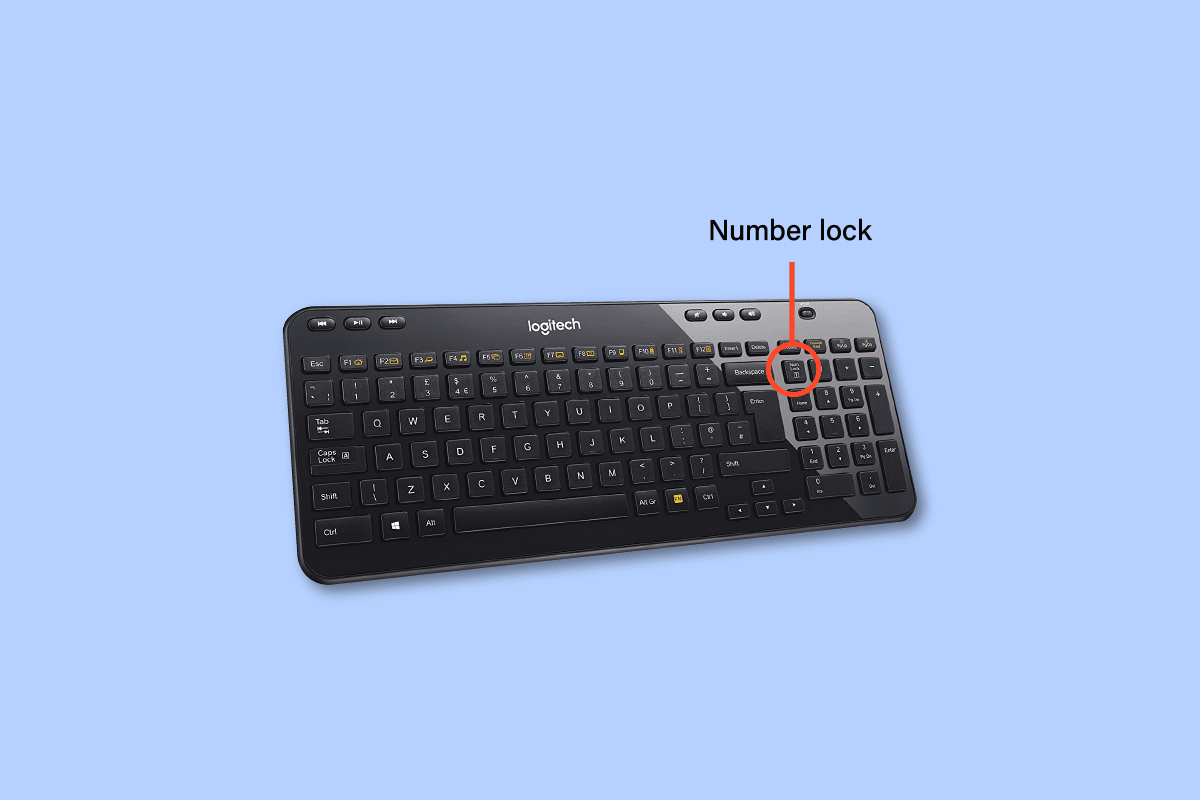
Zawartość
- Jak wyłączyć blokadę numeru klawiatury Logitech
- Jak wyłączyć Num Lock na klawiaturze?
- Dlaczego Num Lock się wyłącza?
- Dlaczego nie możesz wpisywać cyfr na klawiaturze?
- Jak włączyć Num Lock na klawiaturze?
- Skąd możesz wiedzieć, czy NumLock jest włączony?
- Jak można na stałe włączyć NumLock?
- Jak można na stałe włączyć Num Lock w klawiaturze Logitech?
- Jak włączyć Num Lock w Logitech?
- Jak włączyć NumLock na klawiaturze Logitech Wireless Keyboard K580?
- Jak wyłączyć blokadę klawiatury Logitech?
- Dlaczego Twoje numery nie działają na klawiaturze firmy Logitech?
Jak wyłączyć blokadę numeru klawiatury Logitech
Czytaj dalej, aby znaleźć instrukcje ilustrujące, jak szczegółowo wyłączyć blokadę numeryczną klawiatury Logitech, z przydatnymi ilustracjami dla lepszego zrozumienia.
Jak wyłączyć Num Lock na klawiaturze?
Zobaczmy, jak wyłączyć Num Lock na klawiaturze:
- Jeśli klawiatura ma dedykowany przycisk Num Lock , możesz go nacisnąć, aby wyłączyć lub włączyć Num Lock.
- Jeśli jednak Twoja klawiatura współdzieli funkcję Num Lock z innym klawiszem, na przykład z klawiszem Insert lub F12 , możesz użyć klawisza Fn z kombinacją tego klawisza Num Lock, aby wyłączyć lub włączyć Num Lock.
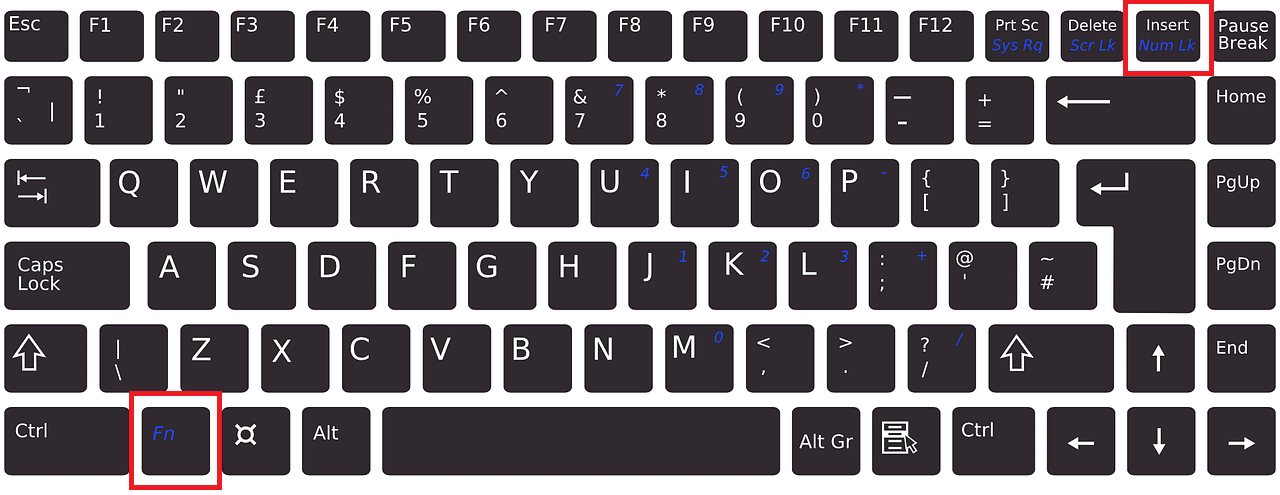
Czytaj dalej, aby znaleźć więcej sposobów na wyłączenie klawisza blokady numeru klawiatury Logitech.
Przeczytaj także : Jak wyłączyć kontrolę rodzicielską w Fortnite
Dlaczego Num Lock się wyłącza?
Jeśli klawisz Numlock wyłącza się w sposób ciągły, może to być spowodowane tym, że musiałeś ponownie uruchomić urządzenie, które domyślnie wyłączyło funkcję Num Lock. Jeśli Twoje konto jest zalogowane i aktywne na maszynie wirtualnej, ponowne uruchomienie maszyny domyślnie wyłączy klawisz Num Lock. Ponowne zalogowanie się do komputera powoduje włączenie klawisza Num Lock tylko wtedy, gdy został ustawiony tak, aby włączał się, gdy profil użytkownika był aktywny.
Dlaczego nie możesz wpisywać cyfr na klawiaturze?
Jeśli klawisz Num Lock jest wyłączony , klawisze numeryczne po prawej stronie klawiatury nie będą działać. Tylko jeśli klawisz Num Lock jest włączony, możesz wpisywać cyfry z prawej klawiatury numerycznej.
Jak włączyć Num Lock na klawiaturze?
Możesz włączyć klawisz Num Lock na klawiaturze za pomocą kombinacji klawiszy Fn + NumLock/NumLk .
Skąd możesz wiedzieć, czy NumLock jest włączony?
Aby sprawdzić, czy klawisz Num Lock jest włączony, czy nie, możesz:
1. Naciśnij dowolny klawisz numeryczny z prawej klawiatury numerycznej .
2A. Jeśli numer zostanie wpisany na ekranie, funkcja Num Lock jest włączona .
2B. Ale jeśli kursor się poruszy , Num Lock jest wyłączony .
Jak można na stałe włączyć NumLock?
Nie ma sposobu, aby Num Lock był włączony na stałe. Możesz włączyć Num Lock, wykonując poniższe czynności.
1. Naciśnij kombinację klawiszy Windows + R na klawiaturze, aby otworzyć okno dialogowe Uruchom .
2. Wpisz regedit w odpowiednim polu i naciśnij Enter .

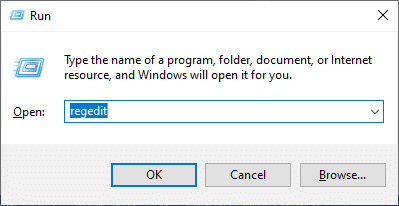
3. Kliknij OK i przejdź do następującej ścieżki w Edytorze rejestru:
Komputer\HKEY_USERS\.DEFAULT\Panel sterowania\Klawiatura
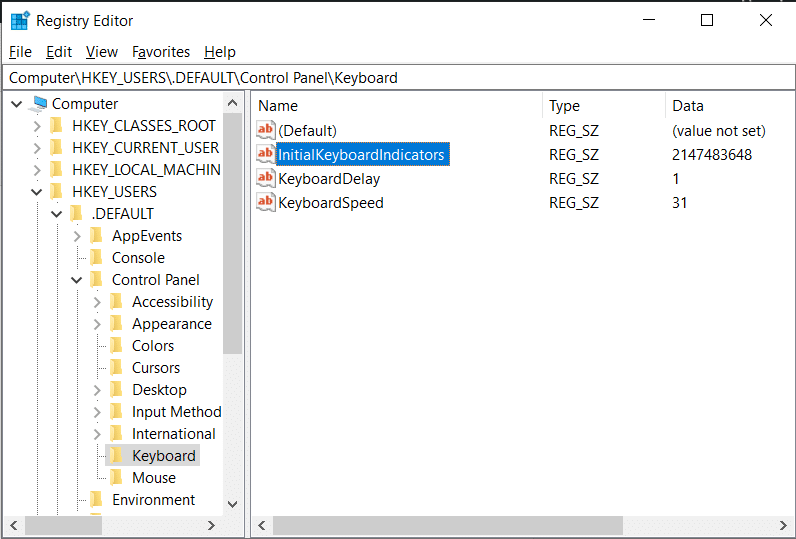
4. Ustaw wartość InitialKeyboardIndicators na 2 , aby włączyć Num Lock na urządzeniu.
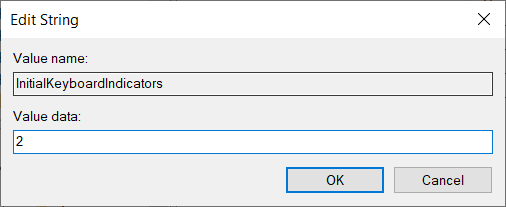
Przeczytaj także : Co to jest przycisk Home na klawiaturze?
Jak można na stałe włączyć Num Lock w klawiaturze Logitech?
Naprawdę nie możesz utrzymać Num Lock na stałe , ponieważ po ponownym uruchomieniu komputera lub laptopa Num Lock domyślnie się wyłącza. Ale możesz wykonać powyższe kroki , aby utrzymać Num Lock do następnego ponownego uruchomienia urządzenia.
Jak włączyć Num Lock w Logitech?
Przeczytaj poniżej, aby dowiedzieć się, jak włączyć Num Lock na klawiaturze Logitech:
- Możesz włączyć Num Lock na klawiaturze Logitech, naciskając klawisz Num Lock po prawej stronie, nad Numpad .
- Jeśli funkcja Num Lock jest współdzielona z innym klawiszem, naciśnij kombinację klawiszy Fn + Num Lock, aby ją włączyć.
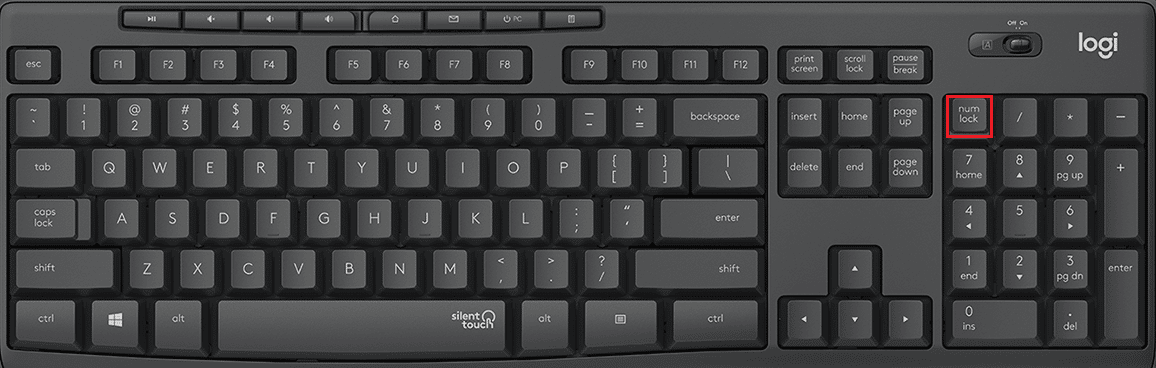
Jak włączyć NumLock na klawiaturze Logitech Wireless Keyboard K580?
Możesz włączyć Num Lock w Logitech Wireless Keyboard K580 za pomocą klawisza Num Lock znajdującego się nad Numpad i obok klawisza Backspace . Naciskając ten klawisz, możesz włączyć Num Lock na swoim urządzeniu.
Uwaga : Użyj kombinacji klawiszy Fn + Num Lock , jeśli funkcja Num Lock jest współdzielona z innym klawiszem.
Przeczytaj także : Jak włączyć lampkę powiadomień Moto E4?
Jak wyłączyć blokadę klawiatury Logitech?
Aby wyłączyć blokadę numeryczną klawiatury Logitech, wykonaj następujące czynności:
1. Otwórz okno dialogowe Uruchom , naciskając jednocześnie klawisze Windows + R.
2. Następnie wpisz regedit i naciśnij klawisz Enter .
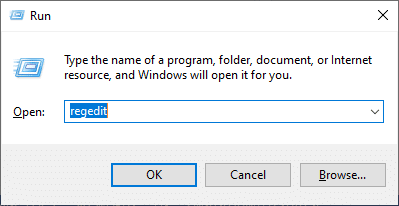
3. Kliknij OK .
4. Następnie przejdź do następującej ścieżki w Edytorze rejestru:
Komputer\HKEY_USERS\.DEFAULT\Panel sterowania\Klawiatura
5. Ustaw wartość InitialKeyboardIndicators na 0 , aby wyłączyć Num lock na urządzeniu.
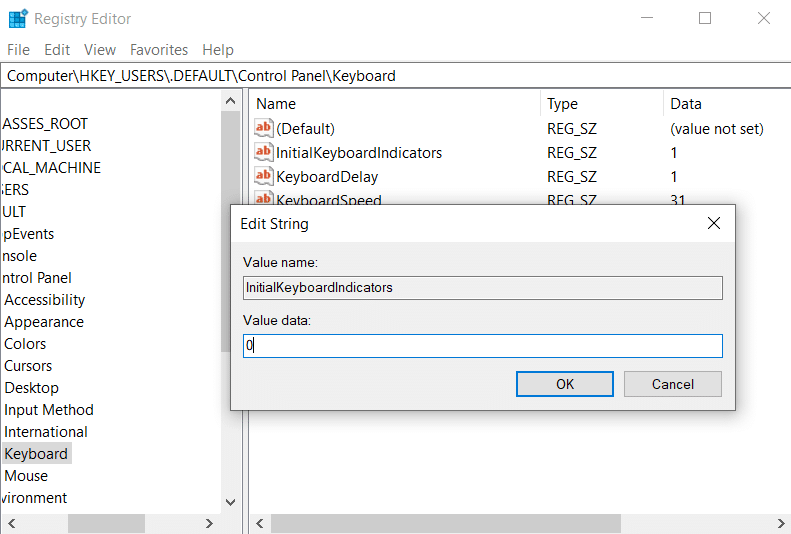
Dlaczego Twoje numery nie działają na klawiaturze firmy Logitech?
Poniżej przedstawiono niektóre z powodów, dla których klawisze numeryczne nie działają na klawiaturze firmy Logitech:
- Klawisze numeryczne na klawiaturze są uszkodzone
- Wyłączony klawisz Num Lock
- Nieaktualne sterowniki klawiatury
Zalecane :
- Jak usunąć konto z Mint
- Jak naprawić wyłączenie termiczne Nextbook?
- Ile typów klawiszy na klawiaturze komputera
- Jak wyłączyć aparat i mikrofon w systemie Windows 11 za pomocą skrótu klawiaturowego?
Mamy nadzieję, że dowiedziałeś się, jak wyłączyć blokadę numeru klawiatury Logitech i pozostawić włączoną funkcję Num Lock na stałe w klawiaturze Logitech. Zachęcamy do kontaktu z nami w sprawie pytań i sugestii za pośrednictwem poniższej sekcji komentarzy. Daj nam również znać, o jakim temacie chcesz się dowiedzieć w naszym następnym artykule.
